คุณสามารถเปลี่ยนแปลงตารางใน Publisher เช่น เพิ่ม ลบ หรือปรับขนาดแถวหรือคอลัมน์ คุณยังสามารถผสานแถวหรือคอลัมน์ และถ้าคุณเปลี่ยนใจ คุณสามารถเลิกทําการผสานและแยกแถวหรือคอลัมน์ได้
เพิ่มแถวหรือคอลัมน์
-
เมื่อต้องการแทรกแถวหรือคอลัมน์เดียว ให้คลิกเซลล์ในแถวที่อยู่ติดกันไปยังที่ที่คุณต้องการเพิ่มแถวหรือคอลัมน์ใหม่
เมื่อต้องการแทรกหลายแถวหรือหลายคอลัมน์ ให้เลือกจํานวนแถวหรือคอลัมน์เท่ากันที่คุณต้องการแทรก
-
คลิกขวา เลือกแทรก แล้วคลิกตัวเลือกที่คุณต้องการ
Publisher จะเพิ่มแถวหรือคอลัมน์เปล่าที่มีการจัดรูปแบบและขนาดเดียวกันกับที่คุณคลิกในครั้งแรก
เคล็ดลับ: เมื่อต้องการเพิ่มแถวลงในด้านล่างของตาราง ให้คลิกภายในเซลล์ล่างขวา จากนั้นกด TAB
ลบแถวหรือคอลัมน์
-
เลือกแถวหรือคอลัมน์ที่คุณต้องการลบ
-
คลิกขวา เลือกลบ แล้วคลิกตัวเลือกที่คุณต้องการ
หมายเหตุ: เมื่อต้องการเลือกหลายแถวหรือหลายคอลัมน์ ให้กดแป้น SHIFT ค้างไว้แล้วคลิกภายในแถวหรือคอลัมน์แต่ละคอลัมน์ที่คุณต้องการ
ปรับขนาดแถวหรือคอลัมน์
-
เลือกตาราง
-
วางตัวชี้เมาส์บนขอบของแถวหรือขอบคอลัมน์ (A หรือ B) จนกว่าคุณจะ เห็นตัวชี้ปรับ (C)
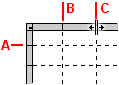
-
ลากขอบแถวหรือคอลัมน์ไปยังตําแหน่งใหม่
ปรับขนาดแถวหรือคอลัมน์โดยไม่เปลี่ยนขนาดตาราง
-
กด SHIFT ค้างไว้ขณะที่คุณลากขอบของแถวหรือคอลัมน์
ผสานคอลัมน์หรือแถวอย่างน้อยสองคอลัมน์
-
เลือกอย่างน้อยสองแถวติดกันหรือคอลัมน์ที่คุณต้องการผสาน
-
บนเมนู เครื่องมือ ตาราง บนแท็บ เค้าโครง ให้คลิก ผสานเซลล์
ถ้าเซลล์มีข้อความ เนื้อหาของแต่ละเซลล์จะปรากฏในเซลล์ที่ผสาน
แยกแถวหรือคอลัมน์ที่ผสาน
ถ้าคุณมีแถวหรือคอลัมน์ที่ผสานคุณสามารถแยกออกจากกันได้
-
เลือกแถวหรือคอลัมน์ที่ผสานที่คุณต้องการแยก
-
บนเมนูเครื่องมือตาราง บนแท็บเค้าโครงให้คลิกแยกเซลล์
ถ้าเซลล์ที่ผสานมีข้อความอยู่ เนื้อหาของเซลล์ที่ผสานจะปรากฏในเซลล์ที่แยกเซลล์ใดเซลล์หนึ่ง
เพิ่มแถวหรือคอลัมน์
-
เมื่อต้องการแทรกแถวหรือคอลัมน์เดียว ให้คลิกเซลล์ในแถวที่อยู่ติดกันไปยังที่ที่คุณต้องการเพิ่มแถวหรือคอลัมน์ใหม่
เมื่อต้องการแทรกหลายแถวหรือหลายคอลัมน์ ให้เลือกจํานวนแถวหรือคอลัมน์เท่ากันที่คุณต้องการแทรก
-
บนเมนูตาราง ให้ชี้ไปที่แทรก แล้วคลิกตัวเลือกที่คุณต้องการ
Publisher จะเพิ่มแถวหรือคอลัมน์เปล่าที่มีการจัดรูปแบบและขนาดเดียวกันกับที่คุณคลิกในครั้งแรก
เคล็ดลับ: เมื่อต้องการเพิ่มแถวลงในด้านล่างของตาราง ให้คลิกภายในเซลล์ล่างขวา จากนั้นกด TAB
ลบแถวหรือคอลัมน์
-
เลือกแถวหรือคอลัมน์ที่คุณต้องการลบ
-
บนเมนูตาราง ให้ชี้ไปที่ลบ แล้วคลิกตัวเลือกที่คุณต้องการ
หมายเหตุ: เมื่อต้องการเลือกหลายแถวหรือหลายคอลัมน์ ให้กดแป้น SHIFT ค้างไว้แล้วคลิกภายในแถวหรือคอลัมน์แต่ละคอลัมน์ที่คุณต้องการ
ปรับขนาดแถวหรือคอลัมน์
-
เลือกตาราง
-
วางตัวชี้เมาส์บนขอบของแถวหรือขอบคอลัมน์ (A หรือ B) จนกว่าคุณจะ เห็นตัวชี้ปรับ (C)
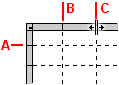
-
ลากขอบแถวหรือคอลัมน์ไปยังตําแหน่งใหม่
ปรับขนาดแถวหรือคอลัมน์โดยไม่เปลี่ยนขนาดตาราง
-
กด SHIFT ค้างไว้ขณะที่คุณลากขอบของแถวหรือคอลัมน์
ผสานคอลัมน์หรือแถวอย่างน้อยสองคอลัมน์
-
เลือกอย่างน้อยสองแถวติดกันหรือคอลัมน์ที่คุณต้องการผสาน
-
บนเมนูตาราง ให้คลิกผสานเซลล์
ถ้าเซลล์มีข้อความ เนื้อหาของแต่ละเซลล์จะปรากฏในเซลล์ที่ผสาน
แยกแถวหรือคอลัมน์ที่ผสาน
ถ้าคุณมีแถวหรือคอลัมน์ที่ผสานคุณสามารถแยกออกจากกันได้
-
เลือกแถวหรือคอลัมน์ที่ผสานที่คุณต้องการแยก
-
บนเมนู ตาราง ให้คลิก แยกเซลล์
ถ้าเซลล์ที่ผสานมีข้อความอยู่ เนื้อหาของเซลล์ที่ผสานจะปรากฏในเซลล์ที่แยกเซลล์ใดเซลล์หนึ่ง










